Po měsících vývoje jsme do cíle dotáhli novou peckovou funkci, která ti otevře dveře ke společným akcím a stane se místem pro plánování výletů, výprav, setkání a srazů. Doufáme, že Události pro tebe budou užitečným nástrojem a stanou se katalyzátorem nových přátelství a nezapomenutelných dobrodružství.
Kde to najdeš
Události najdeš na webu v hlavním menu (vlevo) jako novou ikonku. Je to prémiová funkce, takže je potřeba mít spuštěné Premium, abys Události viděl, mohl se na ně přihlásit a vytvářel i své vlastní akce.
Snažili jsme se, aby vše bylo co nejvíc intuitivní, příjemné a jednoduché. Stránka je rozdělena do několika sekcí, které jsou navzájem provázané a obsah se dynamicky mění, podle toho, jaký měsíc máš zrovna vybraný. Srdcem stránky je velký měsíční kalendář, propojený s mapou a seznamem jednotlivých událostí. Vždy se zobrazuji události aktuálního měsíce a šipkami můžeš listovat dopředu i dozadu.
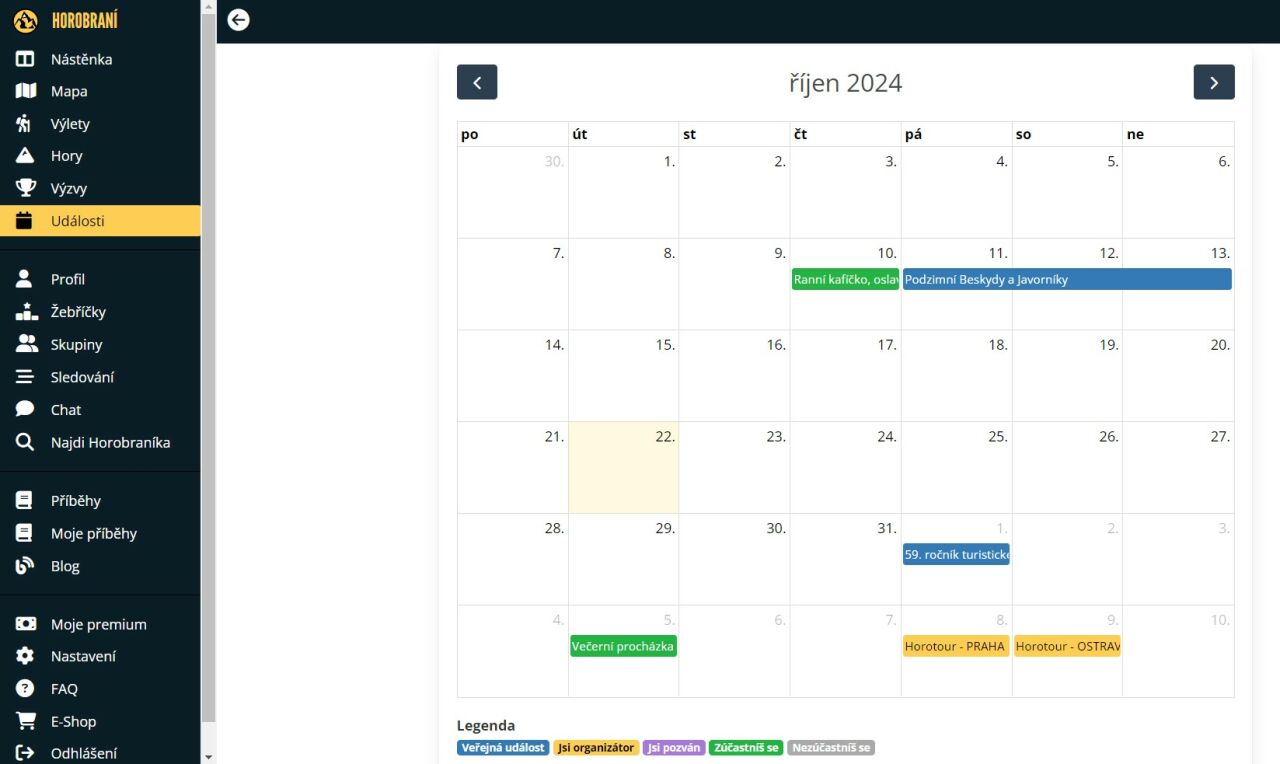
V kalendáři narazíš na různé druhy událostí. Každá událost má status veřejné nebo soukromé akce. Veřejná událost je viditelná všem uživatelům a kdokoliv si u ní může zakliknout, že se jí zúčastní/nezúčastní. Oproti tomu soukromá událost je v kalendáři viditelná pouze pozvaným uživatelům, zatímco ostatní ji vůbec nevidí.
Události jsou navíc rozlišeny třemi různými barvami podle typu akce:
- modrá = veřejná událost = dorazte klidně všichni
- fialová = soukromá událost = jsi pozván na akci pro uzavřenou společnost
- žlutá = jsi organizátor (ať už veřejné nebo soukromé události)
Události mohou v kalendáři změnit barvu na zelenou/šedou ve chvíli, kdy vyjádříš svou účast/neúčast:
- zelená = zúčastním se
- šedá = nezúčastním se
Pokud u události, ať už modré veřejné nebo fialové soukromé, vyjádříš účast/neúčast, její barva se změní za zelenou nebo šedou a to ve všech sekcích napříč stránkou. Tvůj zájem/nezájem o akci uvidí ostatní uživatelé a to v detailu události v boxu Účastníci. Svůj status jdu/nejdu můžeš kdykoliv změnit a změní se tak i barva této události.
Důležité je také hlídat si kapacitu události. Je to nepovinná položka, ale pokud je vyplněná, je návazná a při naplnění stanoveného počtu účastníků už u události nejde zvolit možnost zúčastním se. Tuto informaci najdeš na detailu události. Například 2/10 znamená, že kapacita akce je 10 účastníků a 2 už zaklikli, že se zúčastní, takže je volných ještě 8 míst. Je to skvělá vychytávka, když plánujete výlet s omezeným počtem míst - např. jízda osobním autem nebo počet postelí na ubytování.
Ještě máme jednu poznámku ke žluté události, která znamená, že ji organizuješ právě ty a je jedno jestli veřejně nebo soukromě. U žluté akce se počítá s tím, že ty se ji jako pořadatel určitě zúčastníš a proto nikde nenajdeš tlačítka účast/neúčast. Z tohoto důvodu žlutá bude vždycky žlutá :-D. Tvoji událost můžeš v průběhu kdykoliv editovat a dokonce smazat. Akce pak zmizí z kalendářů všech a proto je fajn využít třeba Diskuzi k tomu, abys napsal proč událost rušíš.
Nadcházející události a Tvoje pozvánky
Existují dvě sekce, které se mohou objevit nahoře nad kalendáře. Hned na oči jsme umístili Následující události, které se týkají jen tebe a zobrazují události, u kterých jsi zaklikl, že se jich zúčastníš a nebo jsi sám jejich pořadatelem. Jde o takový rychlý přehled událostí, na které se chystáš. Události v této sekci nejsou omezeny vybraným měsícem, uvidíš zde všechny tvé plánované akce.
Ještě výše se může objevit sekce Tvoje pozvánky. Ta se zobrazí jen ve chvíli, kdy přímo tebe někdo pozve na svoji událost a chce po tobě vyjádření, jestli se zúčastníš nebo nikoliv. Jako upozornění na novou událost, na kterou jsi zván, se ti také zobrazí zvoneček u ikony Události a hlavně se ti odešle e-mail s pozvánkou do tvého mailu, kterým jsi registrovaný v Horobraní.

Kalendář - mapa - seznam událostí
Dostáváme se k tomu, jak celá stránka vlastně funguje. Vycházeli jsme z toho, že každý má rád zobrazení akcí nějak jinak a proč bychom zde nemohli mít všechny možnosti najednou :-D. A tak to i dopadlo. Každou jednotlivou událost uvidíš jak v kalendáři, tak na mapě a také v seznamu událostí. Vše funguje pro vybraný měsíc. Kdykoliv přejedeš na jiný měsíc, zobrazí se ti události vybraného měsíce na všech třech místech.


Kliknutím na libovolnou událost se dostaneš na detail události, kde najdeš popis akce, místo a čas konání, kapacitu, seznam účastníků, diskuzi, trasu (pokud je vyplněna) a hlavně jsou zde tlačítka Zúčastním se a Nezúčastním se. Níže najdeš diskuzi, kde své myšlenky můžeš s ostatními. Můžeš také využít tlačítko Poslat zprávu organizátorovi a napsat pořadateli soukromou zprávu, která se mu ukáže v Chatu (v hlavním menu).

Chci uspořádat akci
A teď se konečně dostáváme k tomu nejzajímavějšímu...jak do kalendáře přidat vlastní událost!
Začneš tím, že na stránce Události klikneš vpravo nahoře na tlačítko Vytvoř novou událost. Dostaneš se do formuláře, kde vyplníš všechny důležité informace. Povinné položky jsou označeny červenou hvězdičkou *. Ideálně to vezmi hezky popořadě takto:
- Nahraj úvodní obrázek (a případně poposuneš výřez obrázku).
- Vyplň název události a datum začátku (popř. konce).
- V mapě klikni na místo, kde se událost bude konat. Nemusí to být úplně přesně, pokud se jedná o celou oblast, protože hned v dalším řádku vyplníš upřesnění místa události. To upřesnění může být bráno obecně např. Jizerské hory a nebo konkrétně např. Sraz bude na vlakovém nádraží v Oldřichově.
- Zvol jestli jde o veřejnou událost, kterou uvidí všichni uživatelé nebo o soukromou událost jen pro zvané.
- Napiš popis události. Zde můžeš napsat konkrétnější informace ohledně srazu, trasy, vzdálenosti a tak dále. Do této sekce je možné vkládat odkazy.
- Nepovinnou ale dost užitečnou položkou je Kapacita. Předpokládáme, že ji nemusíme příliš vysvětlovat. Jednoduše ji vyplň, když máš nějaké omezení (například pro volná místa v autě 3 nastavíš kapacitu 3 :-)).
- K události můžeš připojit Výlet! Díky tomu účastnící uvidí mapu s vrcholy na které se chystáte. Víc informací o vytvoření a přidání výletu najdeš úplně dole pod čarou.


Jak někoho pozvat
Teď už máš skoro hotovo. Vytvořil jsi tvoji novou událost a zbývá na ní už jen někoho pozvat. U veřejných událostí, které vlastně vidí všichni, posíláš pozvánku pouze v těch případech, kdy si chceš být jistý, že se o tvé události dozví konkrétní uživatel (takové spíš připomenutí). U soukromých událostí je nezbytné, abys někoho pozval, protože jinak si ji vlastně pořádáš jen pro sebe a nikdo jiný ji neuvidí. Pozvání na událost probíhá až v druhém kroku, hned po založení události. Na stránce tvé události najdeš v horní části stránky tři tlačítka pro editaci události - Pozvat uživatele, Upravit událost, Smazat událost.


Tlačítkem Pozvat uživatele se dostaneš do nového vyskakovací okna. Hlavní je vědět přezdívku Horobraníka, kterého chceš pozvat :-D. Do volného řádku napíšeš přezdívku, stačí i část přezdívky, a formulář ti najde seznam všech uživatelů. Pro stanovení toho pravého může dost pomoct přiložená profilová fotka a počet výstupů. Pak už stačí zakliknout kamaráda a on se přesune vpravo na seznam pro odeslání pozvánek. Tuto volbu potvrdíš tlačítkem Odeslat pozvánky. Pozvaným uživatelům se odešle e-mail, u záložky Události se jim objeví zvoneček a tvá událost se jim zobrazí v boxu Tvoje pozvánky nahoře nad kalendářem. Najednou jde poslat až 30 pozvánek, ale jde to udělat i opakovaně. Pokud tě zajímá, proč jsou některé přezdívky šedé, tak jde o uživatele, kteří nemají spuštěné Premium a tím pádem jim nejde přijmou pozvánku, protože celou sekci Událostí vůbec nemají.


A to je za náš nejspíš vše. Jako bonus ještě vlastně přidáváme návod na vytvoření Výletu, díky kterému můžeš k události připojit mapu s vrcholy, na které se s událostí chystáš a uživatelé si vrcholy mohou předem stáhnout.
Věříme, že se v tom všem rychle zorientuješ a brzy budeš vytvářet i své akce. Pokud máš nějaké dotazy, neboj se nám napsat a my vysvětlení přidáme sem do článku, aby to pomohlo všem nebo odepíšeme soukromou zprávou.
Těšíme se na nové a zajímavé akce!
Věrka
----------------------------
Jak vytvořit Výlet
Je možné, že jsi žádný Výlet v Horobraní ještě nevytvářel, protože to dlouhou dobu byla a stále ještě trochu je experimentální funkce. Je to ale skvělý nástroj, který využiješ při plánování výletu, v událostech, tak i posléze při psaní příběhu, kdy ve všech těchto sekcích můžeš Výlet přiložit. Není na tom nic složitého a zejména u událostí bude přiložený výlet dost užitečný, protože účastníci na první pohled uvidí, jaké vrcholy cestou navštívíte.
Nový Výlet se tvoří v sekci Mapa (v hlavním menu). Na Mapě v pravém menu najdeš speciální ikonu pro plánování výletu. Po rozkliknutí se ti objeví Plánovač, který musíš v první řadě zapnout posuvným tlačítkem vpravo nahoře. Následně klikneš na tlačítko Vyber vrcholy, které tě vrátí zpátky na mapu do speciálního režimu, ve kterém vybíráš kopce výletu a ty se ti označují zelenou barvou. Když máš hotový výběr vrcholů, znovu klikneš na ikonu plánování a v Plánovači pak dokončíš nový výlet tím, že vyplníš název výletu a uložíš ho. Takto připravený výlet najdeš v sekci Výlety v hlavním menu. Výlet můžeš připojit nejen k události, ale také později k Příběhu, až budeš psát o tom, jak se tvá výprava vydařila.




